Réinitialiser une machine virtuelle
Lors de la mise à jour d’une instance dans un groupe de machines virtuelles identiques, il existe certaines modifications que vous ne pouvez pas appliquer aux instances existantes sans effectuer de réinitialisation. La réinitialisation d’une machine virtuelle dans un groupe de machines virtuelles identiques remplace l’ancien disque du système d’exploitation par un nouveau. Cette opération permet d’appliquer les modifications au système d’exploitation, au profil du disque de données (comme le nom de l’utilisateur administrateur et le mot de passe) et aux données personnalisées. Pour réinitialiser un ensemble d’instances existantes dans un groupe identique, vous devez réinitialiser chaque instance individuellement.
Si vous réinitialisez une machine virtuelle en utilisant un disque de système d’exploitation éphémère, l’instance est restaurée vers son état initial et toutes les données locales sont perdues. Pour les instances utilisant des disques de système d’exploitation non éphémères, la conservation de l’ancien disque de système d’exploitation dépend de la valeur d’option de suppression du disque du système d’exploitation. Pour obtenir plus d’informations, consulter définir des options de suppression lors de la création d’une machine virtuelle
Si vous réinitialisez une machine virtuelle créée en dehors d’un groupe identique et attachée plus tard, vous ne pouvez la réinitialiser que si le profil du système d’exploitation de la machine virtuelle correspond au profil du système d’exploitation du groupe identique.
Dans le menu sous Paramètres, accédez à Instances, puis sélectionnez les instances que vous souhaitez réinitialiser. Une fois sélectionnées, cliquez sur l’option Réinitialiser.
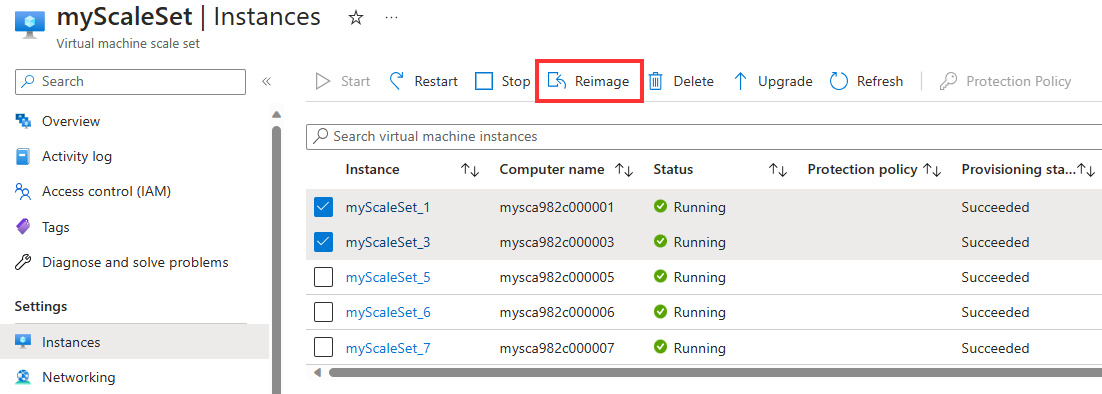
Étapes suivantes
Découvrez la procédure pour définir la stratégie de mise à niveau de votre groupe de machines virtuelles identiques.